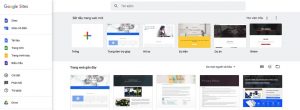Giáo trình thiết kế web bằng wordpress luôn là một trong những tài liệu quan trọng và cơ bản với bất kỳ ai muốn thiết kế web, bởi WordPress là phần mềm web hữu dụng mà bạn có thể sử dụng để tạo ra các trang web, blog đẹp, miễn phí bằng ngôn ngữ PHP và MySQL.
AIO hôm nay sẽ hướng dẫn bạn những nhập môn cơ bản về wordpress để bạn có thể thiết kế web nhanh chóng, đơn giản với công cụ hữu hiệu này
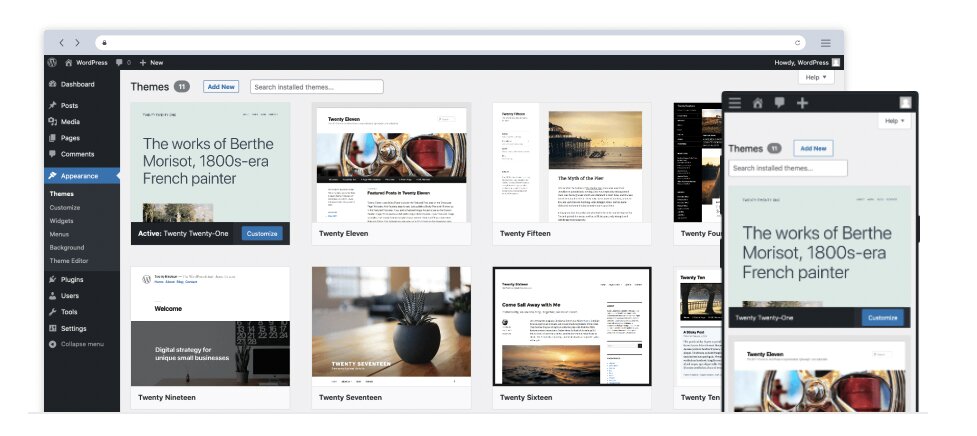
1. WordPress – công cụ tạo web phổ biến nhất hiện nay
Nếu nói đến việc thực hiện website đơn giản và phổ biến, chắc chắn rất nhiều người đều lựa chọn wordpress là công cụ hỗ trợ đắc lực của mình. Trên tất cả, cộng đồng người sử dụng wordpress rất đông đảo với số lượng không hề có dấu hiệu hạ nhiệt qua từng năm, bất chấp việc hiện nay có rất nhiều các công cụ hỗ trợ để tạo ra các trang web khác. Những số liệu thống kê về wordpress năm 2019 sẽ khiến bạn ngạc nhiên:
Xem thêm: Thiết kế website affiliate
– Hơn 72 triệu web được tạo dựng bằng wordpress
– 20 – 25% lượng website hàng ngày được tạo ra do wordpress
– Đã có 98 phiên bản wordpress khác nhau
– 17,7 % trên tổng 1.000.000 website hàng đầu thế giới do wordpress tạo ra
– 48% trong top 100 blog công nghệ hàng đầu cùng dùng wordpress
– Mỗi tháng có hơn 37 triệu lượt tìm kiếm wordpress
– 22/100 tên miền mới đăng ký tại Mỹ dùng wordpress tạo lập
– 53,8 % website thương mại xuất thân từ wordpress
– Có hơn 19.000 plugins trong thư viện plugins của wordpress.
– Hơn 3 triệu lượt download mã nguồn wordpress mỗi ngày.
Hiện nay, hàng trăm triệu người đang sử dụng wordpress để thực hiện các website, blog,… Bạn cũng có thể tự tạo web dễ dàng với wordpress.
Link download: http://wordpress.org/download/
WordPress tiếng Việt: http://vi.wordpress.org/
Cộng đồng WordPress tại Việt Nam: http://wordpressvn.net/ 
2. Các tính năng nổi bật của wordpress
Sự phát triển cộng đồng wordpress là hiệu ứng dễ hiểu từ hệ thống tính năng đa dạng và ưu việt của wordpress:
– Không giới hạn việc lập các thư mục, kể cả category chính hay các thư mục con.
– Xuất RSS và Atom tự động, cung cấp thông tin, bài viết của bạn trên web tìm kiếm một cách dễ dàng, tự nhiên.
– Đăng blog bằng cách gửi Email.
– Hỗ trợ cài đặt Plugins và Theme theo dạng modul.
– Đồng bộ hóa dữ liệu với nhiều blog khác, giúp chuyển đổi và phát triển dễ dàng hơn.
– Nguồn tài liệu hướng dẫn phát triển các hàm API, code nhúng phát triển tính năng cho wordpress đa dạng, sẵn có.
– Giao diện trực quan, thân thiện, giúp quản lý, duy trì dễ dàng
– Khả năng tìm kiếm nội dung tốt
– Hỗ trợ blog đa ngôn ngữ.
– Biên tập, xuất bản bài viết dễ dàng, không giới hạn độ dài bài viết.
– Cài đặt các setting dễ dàng khi có sự thay đổi thuật toán của Google trong SEO website.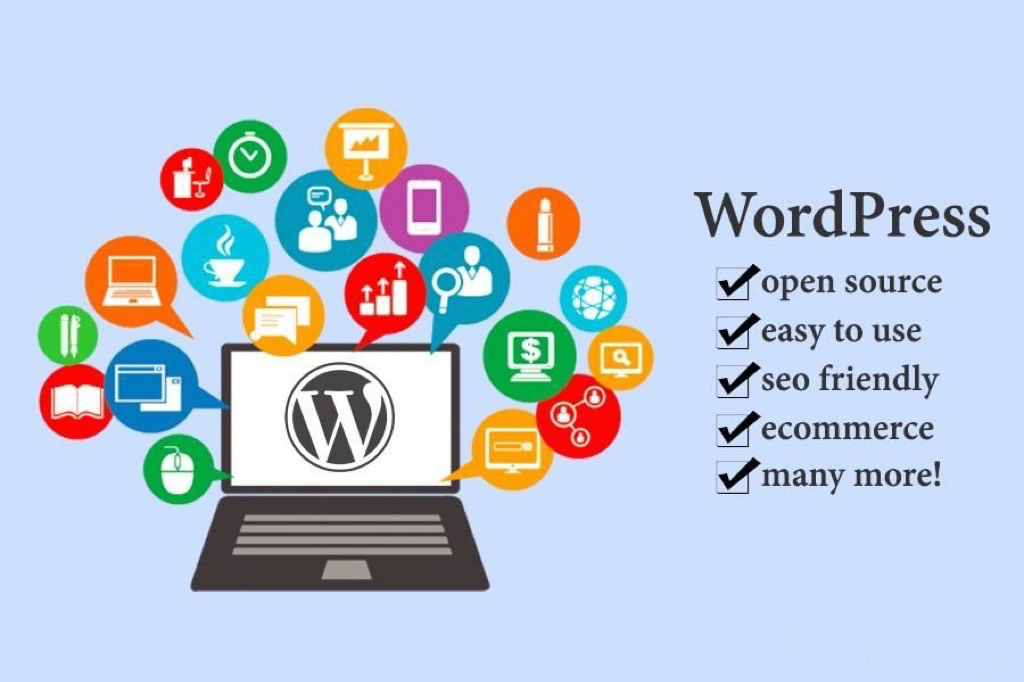
3. Tổng hợp các thao tác wordpress cơ bản
Các tính năng sẵn có của wordpress khá dễ nhận biết.
– Màn hình admin WordPress
+ Nhập địa chỉ trang web của bạn trên tìm kiếm web và thêm đuôi /wp-admin.
+ Điền tài khoản và mật khẩu của bạn đã cài đặt ở WordPress
Giao diện bắt đầu của wordpress
Trang WordPress admin của bạn được mở ra, bạn sẽ thấy các thư mục phụ phía bên trái màn hình bao gồm:
+ Bảng điều khiển
+ Bài đăng
+ Phương tiện
+ Liên kết
+ Trang
+ Nhận xét
+ Hiển thị
+ Plugins
+ Người dùng
+ Công cụ
+ Cài đặt
Các thư mục trên sẽ tương ứng với mỗi setup bạn điều hướng. Trong đó, các thư mục như Cài đặt, Công cụ, Người dùng, Bảng điều khiển khá đơn giản. Bạn hoàn toàn có thể tự thao tác khi vào các mục này.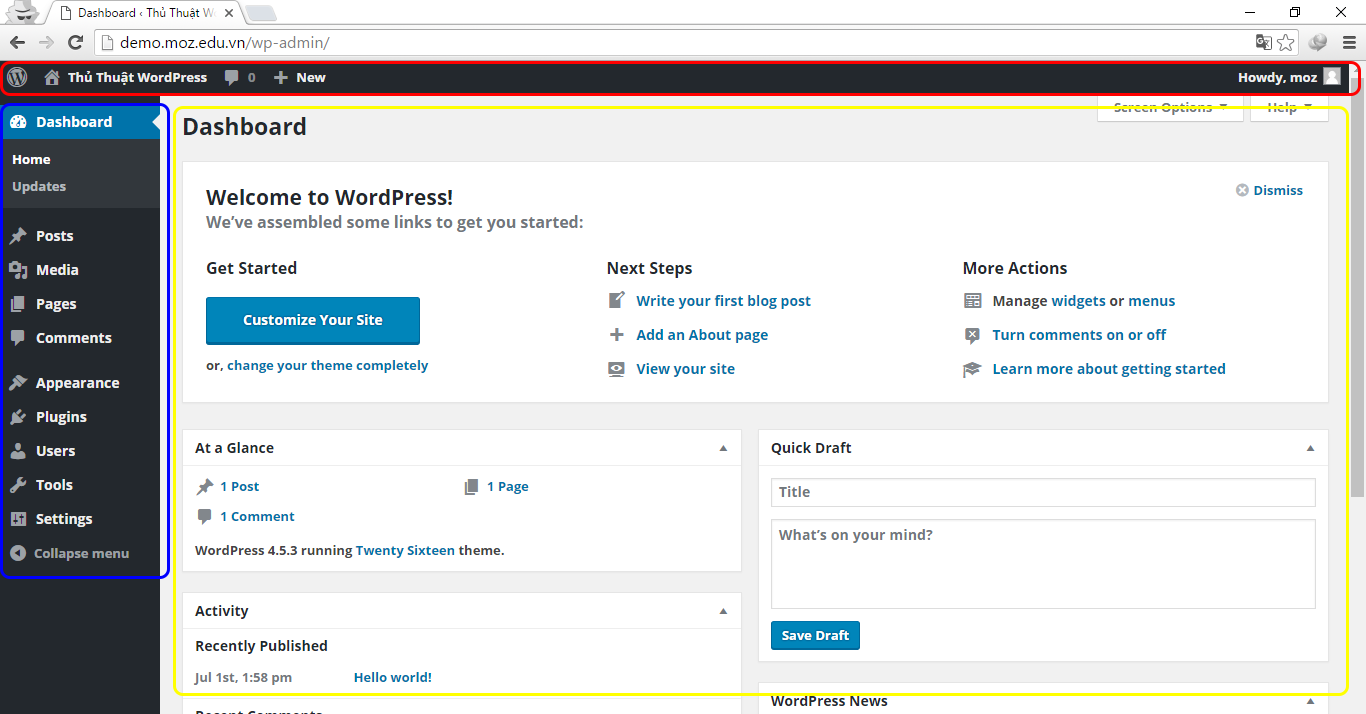
– Themes( Appearance > Themes)
Mở Appearance > Themes
Lựa chọn Add new ở đầu trang >> chọn Themes trong hiển thị sẵn hoặc tìm kiếm một Themes cụ thể khác theo ý bạn. Nếu bạn muốn tìm một danh mục các themes miễn phí tuyệt đẹp thì các giáo trình wordpress cũng có sẵn trang web này.
Cài đặt themes theo lựa chọn của riêng bạn và kích hoạt nó.
Sau khi kích hoạt themes thành công, bạn có thể tùy chỉnh themes. Truy cập vào Appearance > Customize. Tại đây, bạn có thể lựa chọn các cài đặt cho hiển thị trang web của bạn.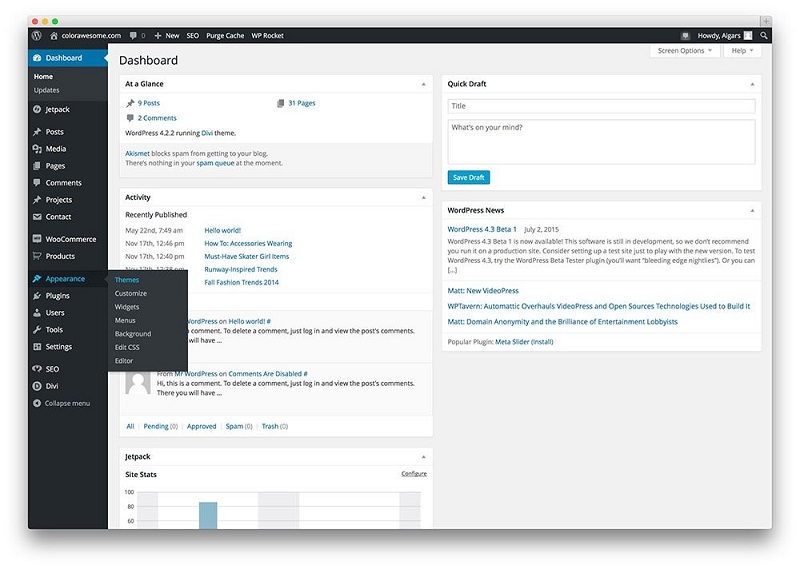
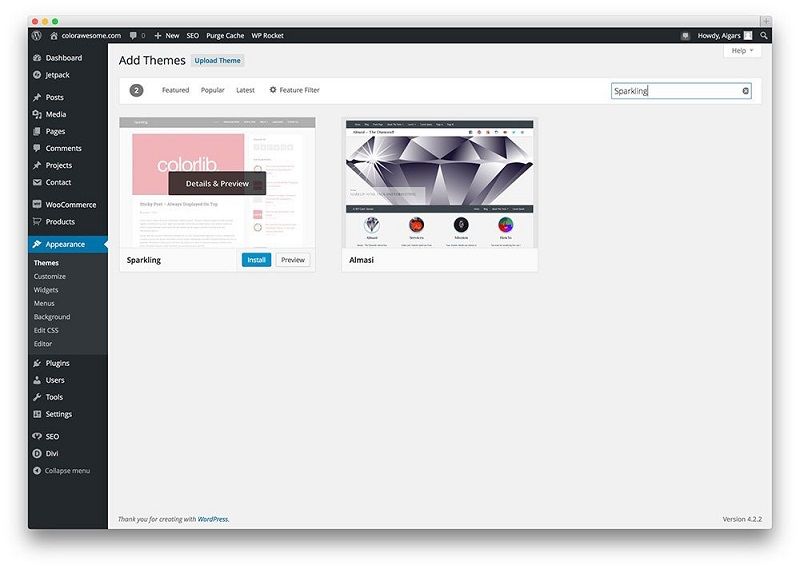
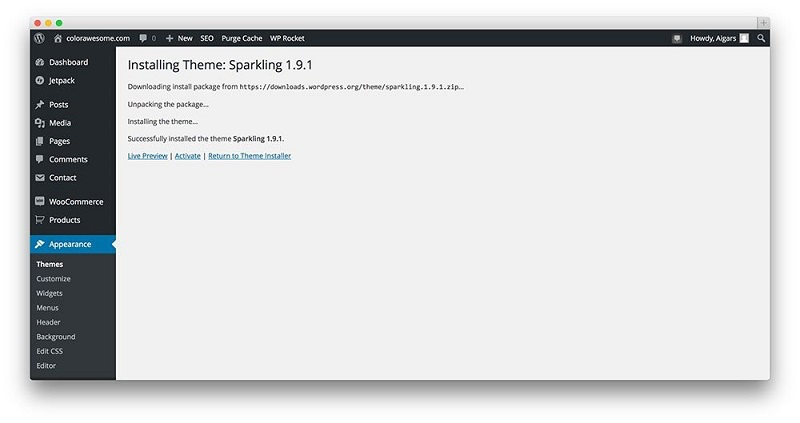
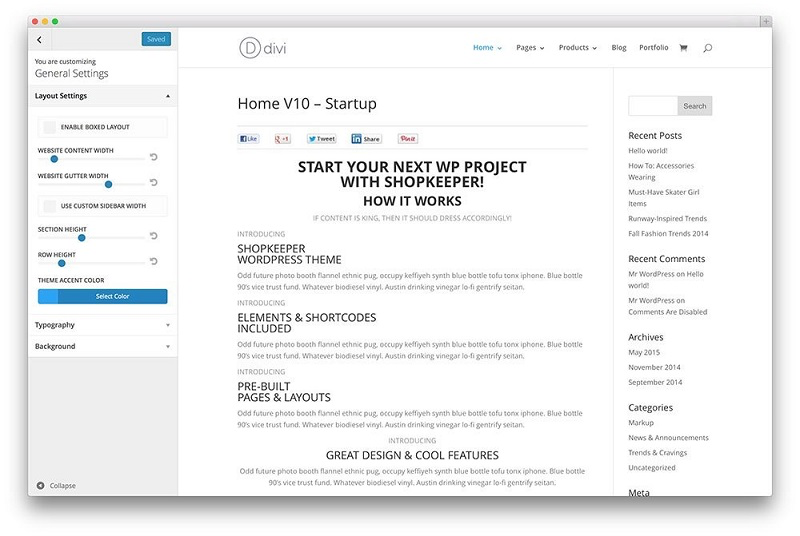
– Widgets
Theme WordPress cung cấp cho bạn những không gian riêng để cho bạn tùy biến về giao diện gọi là Sidebar. Trên Sidebar, bạn có nhiều chức năng, tiện ích giao diện được gọi là Widgets. Nhìn chung, Widgets như những đồ chơi, các tiện ích trong Website, bạn có thể có các lựa chọn như: tiện ích hiển thị danh mục bài viết, tiện ích hiển thị lượt truy cập, tiện ích để hiển thị hình, …
Để thao tác với Widgets, các bạn có thể vào Appearance > Customize hoặc Appearance > Widgets. Tuy vậy, một số người có kinh nghiệm sẽ thao tác Appearance > Widgets vì nó khá phổ biến và không phải theme nào cũng hỗ trợ thao tác với widgets ở khu vực Customize.
Ví dụ, trên màn hình trên, có 6 widgets nằm trên sidebars. Những Widgets này bao gồm search bar, recent post, recent comment, archives, categories, meta. Bên cạnh đó là 4 footers (chân trang) có thể chèn thêm widgets như vậy. Những sidebar, footer, header có sẵn để bạn sử dụng sẽ phụ thuộc vào theme mà bạn đã chọn.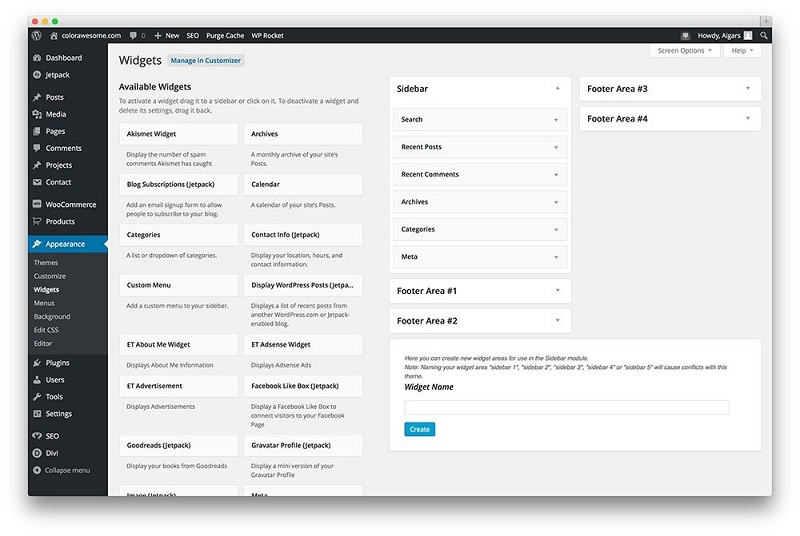
– Menus
Thao tác: Appearance > Menus
Menus luôn vô cùng quan trọng với mọi trang web. Tại đây, cung cấp cho bạn phương tiện điều hướng trang và nội dung trên trang của bạn, giúp khách hàng dễ dàng tìm thấy nội dung họ cần trên trang web của bạn. Một menus và điều hướng tệ có thể dẫn tới tỷ lệ khách hàng thoát cao trong trải nghiệm trên trang web.
Menus của trang web có thể đặt trên cùng, bên cạnh hay ở dưới cùng, tùy vào sự lựa chọn khi lập trình. Những menus chính có thể như: Giới thiệu, Sản phẩm, Liên hệ, Thông tin,… hoặc tùy cách đặt tên trên mỗi web. Số lượng menus và vị trí của menus trên web phụ thuộc vào chủ đề wordpress bạn chọn.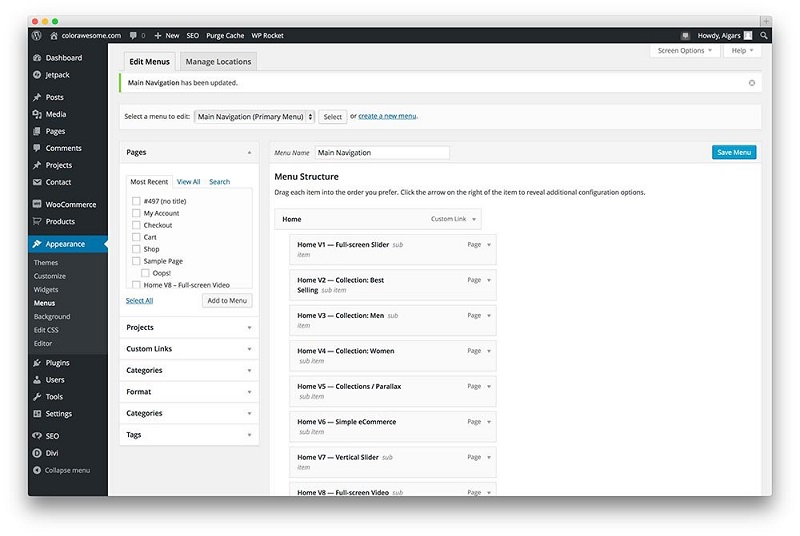
– Background
Thao tác: Appearances > Background
Lựa chọn background là cả một nghệ thuật trong tạo wordpress, và thật lạ lùng là, nhiều khi lựa chọn các nền đơn giản thì lại mang tính hiệu quả hơn với website. Bạn cũng có thể cài đặt background với từng menu trên web.
Các trang web thiên về truyền thông như nhiếp ảnh hoặc giới thiệu sản phẩm chắc chắn được đầu tư background đẹp, phù hợp thị hiếu và thể hiện phong cách của nhãn hàng, thương hiệu, tác động trực quan mạnh mẽ đến khách hàng. Trong khi đó, một số nhãn hàng, thương hiệu, blog hoặc web chỉ cần chọn màu đơn sắc cũng phù hợp với chính bản thân mình, nhất là với những web tập trung vào việc đọc.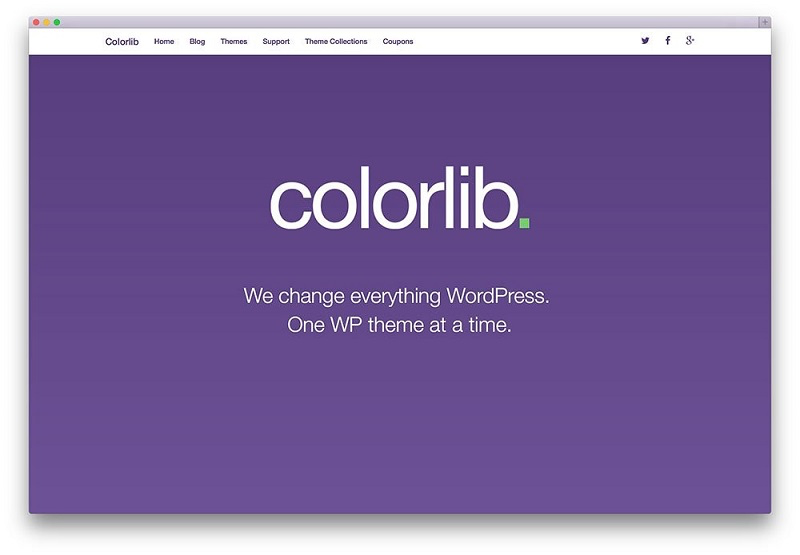
– Thêm plugin mới
Thao tác: Plugin > Thêm mới
Plugin trong WordPress là một hoặc nhiều đoạn code được bổ sung vào mã nguồn website WordPress. Đây là một phần mở rộng vô cùng quan trọng giúp bạn tùy chỉnh và bổ sung chức năng cho website WordPress của mình. Nói đến tầm quan trọng của plugin trong wordpress, nhiều người thẳng thắn cho rằng, đến với WordPress, bạn không cần biết Code, bạn chỉ cần tìm đúng Plugin.
Plugin trong WordPress giúp định hình và xây dựng web của bạn trở thành bất cứ kiểu trang nào bạn muốn. Ngoài việc hỗ trợ xây dựng thêm chức năng cho website. Plugin phù hợp còn hỗ trợ cho các vấn đề như: Plugin Seo, Plugin tăng tốc, Plugin tối ưu website, Plugin bảo mật …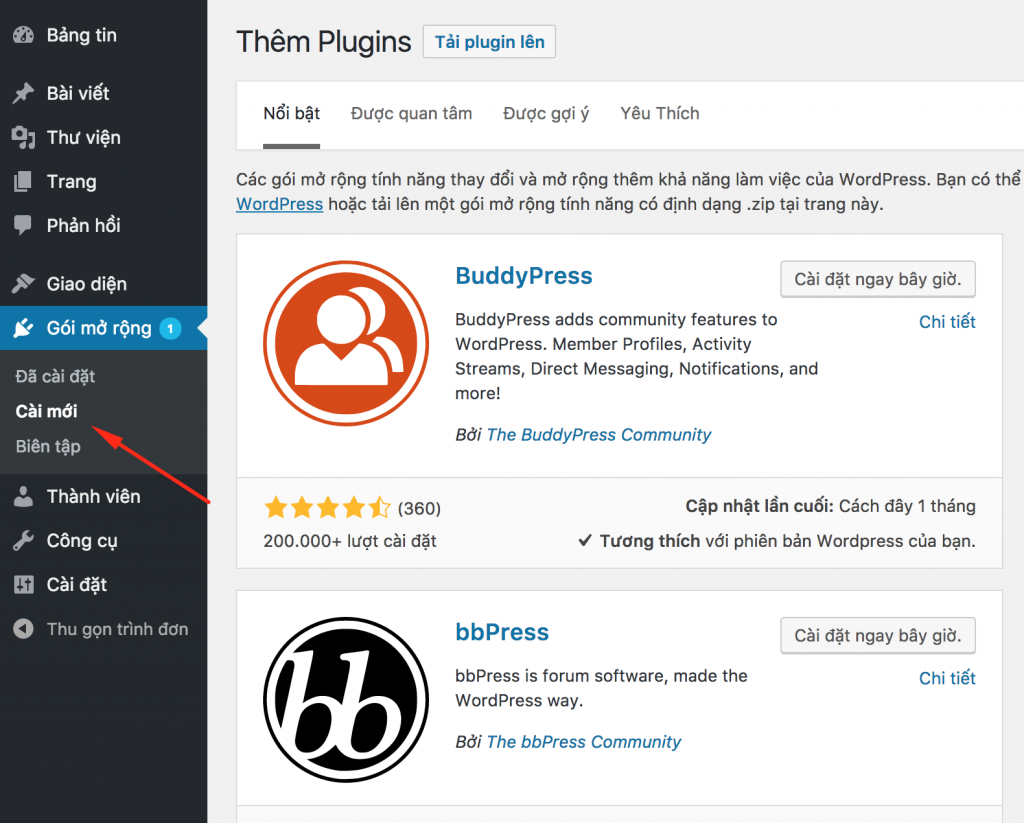
– Thêm trang
Thao tác: Trang (Pages) > Thêm mới (Add New)
Chú ý rằng, giao diện soạn thảo trang khá giống với bài viết (Post), khác biệt là trang mới hiển thị độc lập nên nó sẽ không có chuyên mục (Category) hoặc thẻ (tags), mà sẽ có mục Attribute (thuộc tính) từ đó cho phép chọn Page mẹ để kế thừa hoặc chọn Template hiển thị.
Để thêm trang, bạn có thể thực hiện theo các bước:
Bước 1: Chọn menu Page (trang) => Add New (thêm trang mới) như ảnh trên.
Bước 2: Điền đầy đủ các thông tin tiêu đề, nội dung cũng như các thông tin bổ sung như đường dẫn tĩnh, thuộc tính trang,…
Bước 3: Nhấn “Publish” (Đăng) để đăng trang
Bạn cũng có thể lưu nháp hoặc lên lịch đăng trang theo thời gian cài đặt. 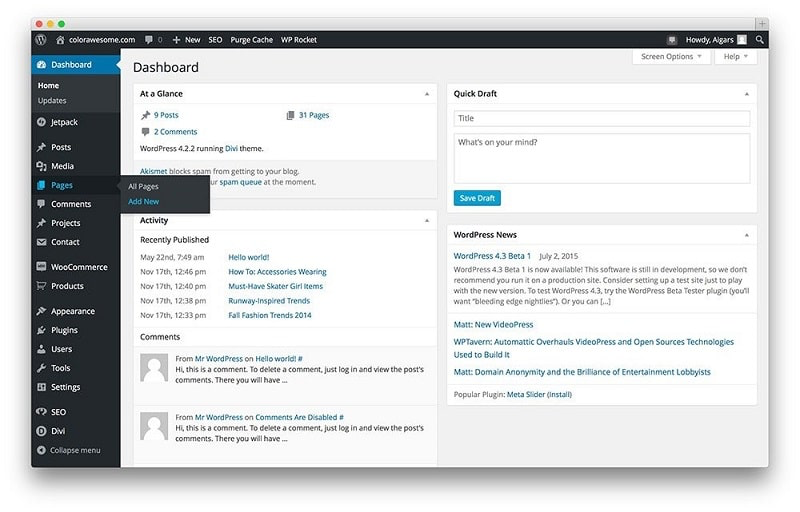
Xem thêm: Thiết kế website thời trang
– Các comment
Thao tác: Truy cập từ menu WordPress
Các comment từ các bài đăng web là bằng chứng thể hiện sự hấp dẫn của bài viết và mức độ quan tâm của người đọc với nội dung trên trang. Các comment cũng sẽ tăng thêm giá trị cho trang web trên các công cụ tìm kiếm.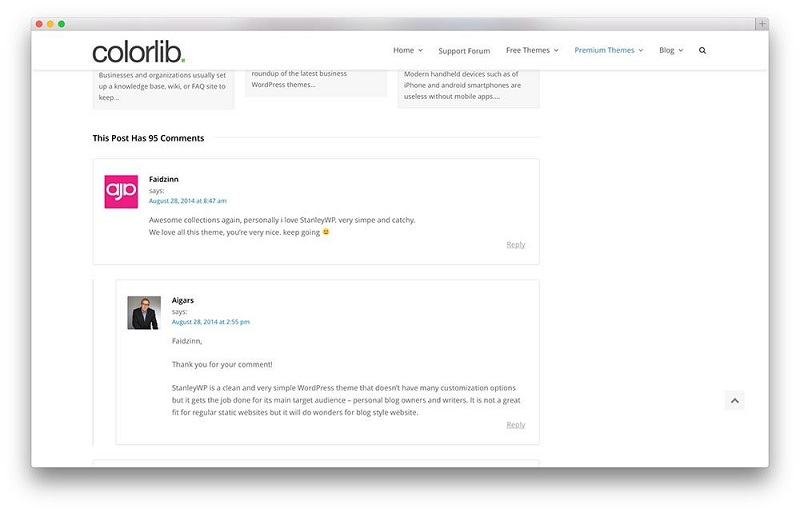
– Content
Content luôn là điều vô cùng quan trọng với web. Đặc biệt, trong thời đại bùng nổ thông tin số hiện nay, việc content đặc sắc luôn là điểm thu hút khách hàng của một trang web hơn các web đối thủ. Do đó, khi thêm nội dung trên web của bạn, cần chú ý lựa chọn tiêu đề hấp dẫn, nội dung lôi cuốn, hữu ích để tăng độ uy tín trải nghiệm người dùng.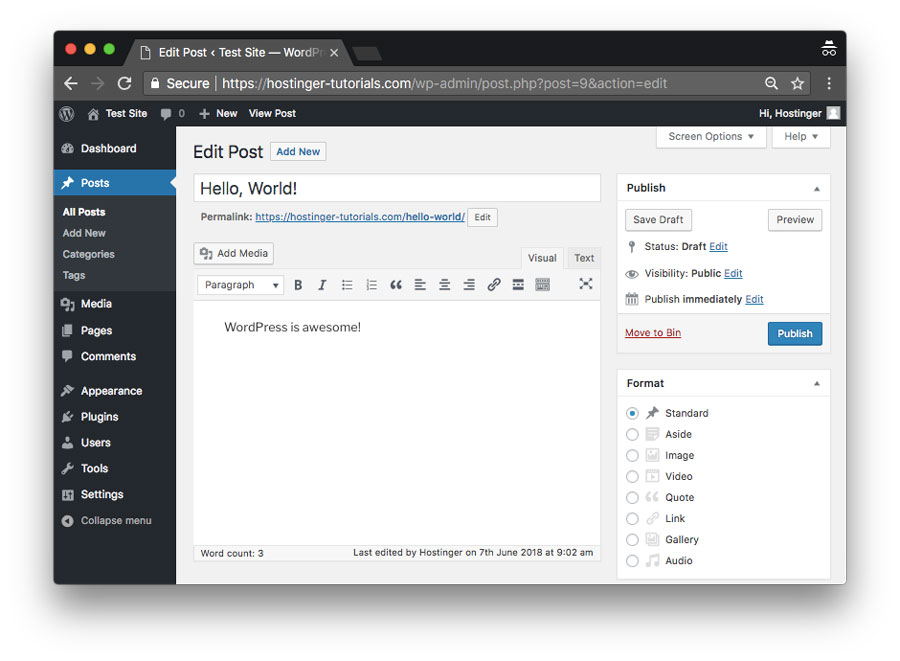
– Posts
Thao tác: Posts (Bài viết) > Add New (Thêm mới)
Với thao tác Post > Add new, một giao diện mới sẽ được mở ra, cho phép bạn đăng nội dung ngay lập tức lên web của bạn.
Có 2 cách để viết bài đăng: Một là trình soạn thảo WYSIWYG (- “what you see is what you get”, cho phép nội dung hiển thị trên màn hình giống hệt khi xuất bản) và hai là trình soạn thảo HTML.
Thông thường, bạn có thể chọn sử dụng trình soạn thảo trực quan để soạn thảo bài post, nhưng sau đó, bạn nên chuyển qua trình soạn thảo HTML để tạo định dạng phù hợp cho bài đăng của mình. 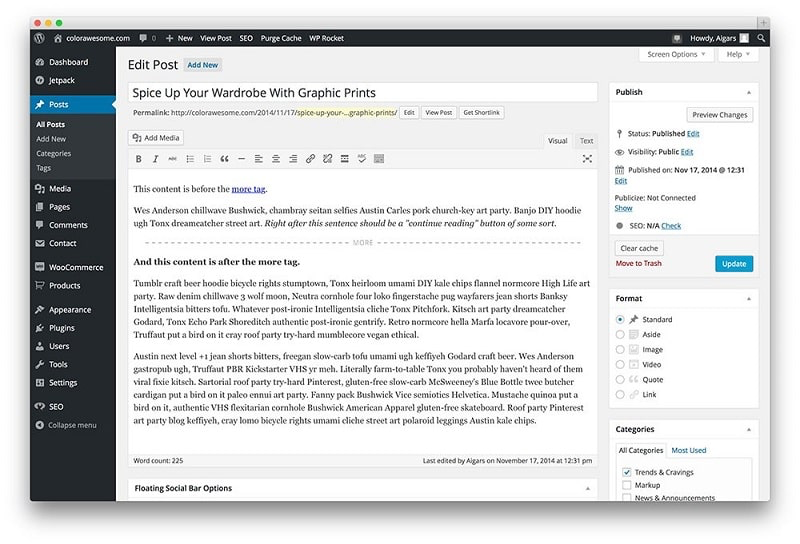
– Categories
Thao tác: Posts > Categories
Categories (danh mục/chuyên mục) có nhiệm vụ phân loại, tập hợp các nội dung có cùng chủ đề b trên web của bạn lại với nhau. Category có thể phân cấp. Do đó, với Categories, bạn có thể tạo một hoặc nhiều Category con (sub- Category), giống như phân chia thư mục, sẽ có những thư mục con cùng nội dung trong đó.
Category giúp cho người dùng dễ dàng tìm kiếm nội dung liên quan đến chủ đề, hoặc cùng chuyên mục mà mình đang quan tâm một cách tốt nhất. Category cần được thiết lập ngay khi bắt đầu website; sau đó xây dựng nội dung bài viết cho từng category tương ứng.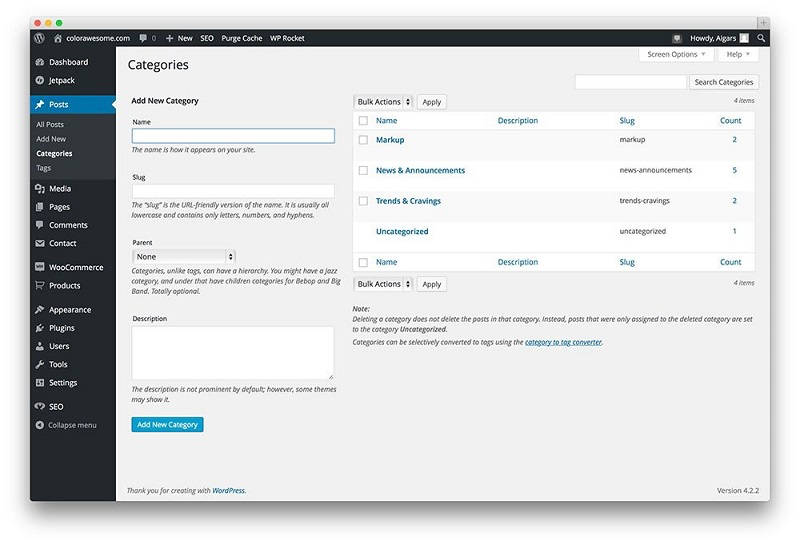
– Tags
Thao tác: Posts > Tags
Rất nhiều người dễ nhầm lẫn category và tags, bởi cả 2 công cụ này đều để phân loại và sắp xếp bài viết, từ đó điều hướng nội dung đến người đọc. Tuy vậy, Tags là một dạng phân loại bài viết để mô tả cụ thể các chủ đề liên quan. Nói đơn giản, nếu ta coi Category là cặp sách, bài viết là giấy thì Tags là những cái kẹp giấy để kẹp một số bài viết có liên quan lại với nhau. Category có nhiều bài viết cùng chủ để, còn một bài viết có thể nhiều Tags.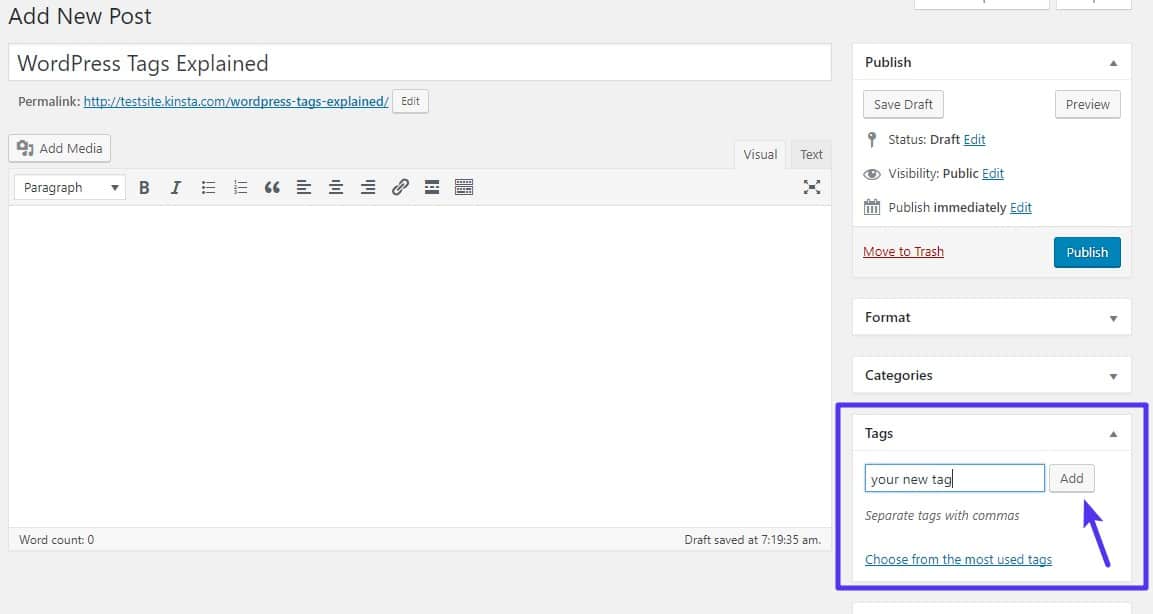
– Media
Thao tác: Media > Add New
Media trên wordpress bao gồm các ảnh và video để làm tư liệu cho trang web. Bạn có thể thêm ảnh từ post hoặc trực tiếp vào thư viện phương tiện.
Trên wordpress, bạn có thể chỉnh sửa kích thước ảnh, thêm tiêu đề, chú thích, mô tả cho hình ảnh. Tên ảnh, văn bản đi kèm sẽ giúp bài viết hiệu quả hơn trên các công cụ tìm kiếm, vì thế nên tận dụng việc nhỏ nhưng đảm bảo tối ưu hóa tốt công cụ tìm kiếm này.
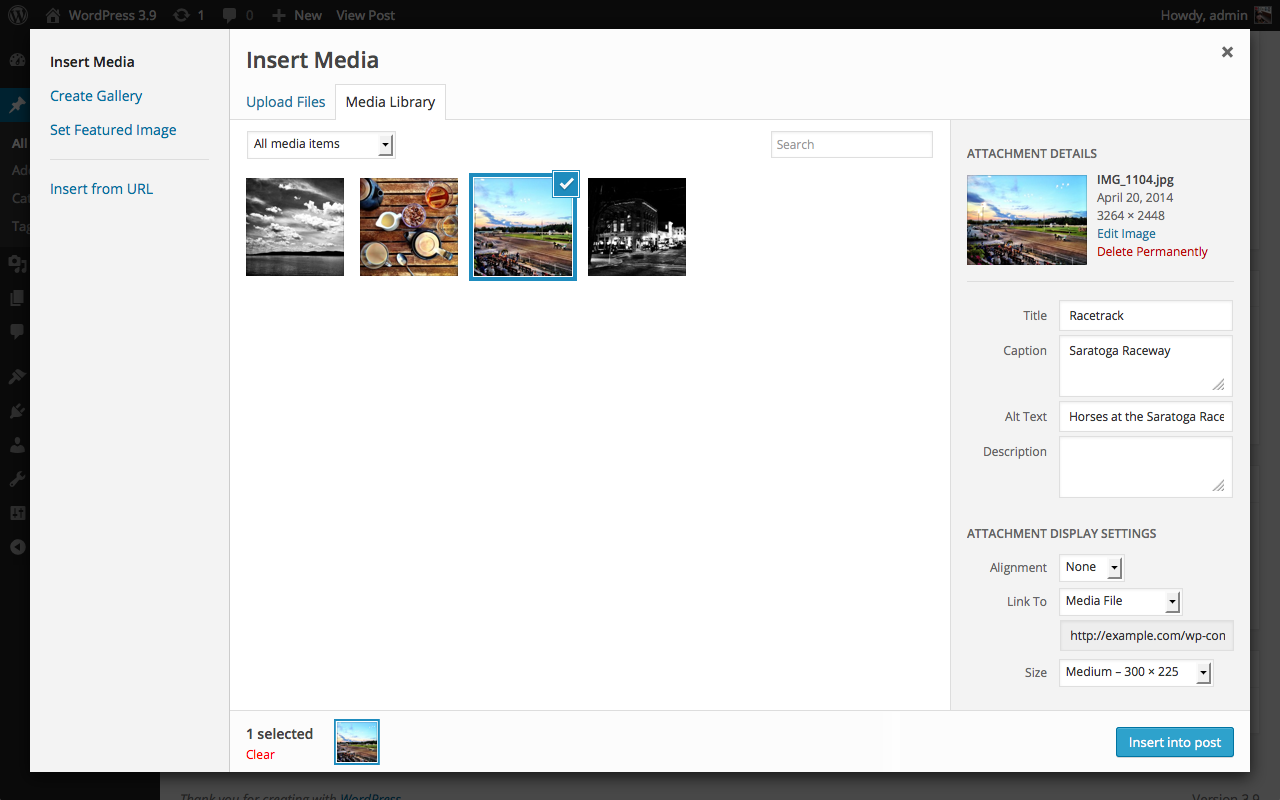
Ngoài ra, bạn cũng có thể sắp xếp, thể hiện ảnh trên web thành các Gallery qua thao tác lựa chọn trên wordpress.
Trên đây là tổng hợp những giáo trình thiết kế website wordpress được AIO biên soạn. Nếu những điều trên vẫn chưa thoả mãn hay chưa thể hiểu hết để thực hành tạo web trên wordpress, bạn có thể tham khảo thêm tại https://thietkewebaio.com/ để hiểu hơn về tạo lập, tối ưu web, hoặc liên hệ 086.779.5558 khi cần sở hữu những website chất lượng, tối ưu hiển thị và hiệu quả cho chiến dịch kinh doanh, quảng bá trên nền tảng số hóa.